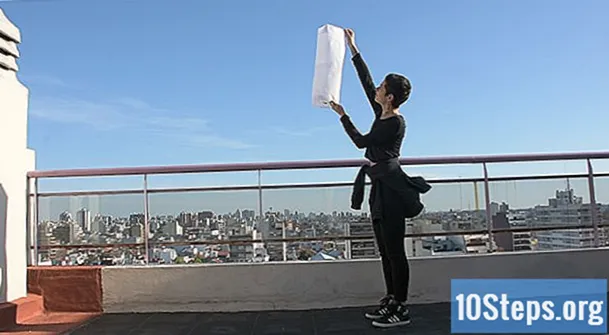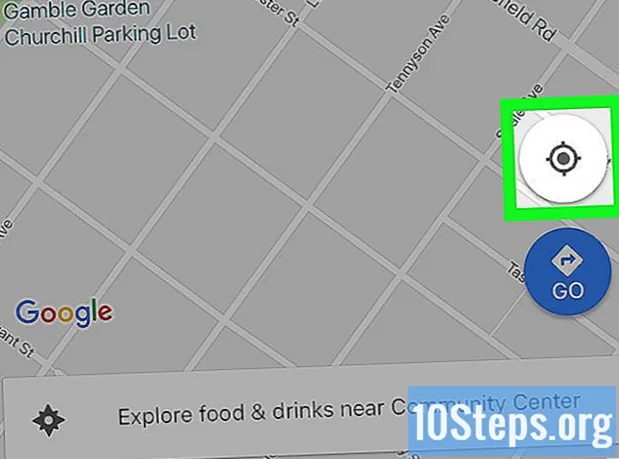المحتوى
في هذه المقالة: قبل الاتصالوصل وحدة التحكم ، يجب أن تكون المراجع الصوتية
إذا كنت ترغب في ممارسة الألعاب على وحدة التحكم الخاصة بك ولكن ليس لديك جهاز تلفزيون ، فيمكنك استخدام شاشة الكمبيوتر بدلاً من ذلك. غالبًا ما تكون شاشات الكمبيوتر أرخص من أجهزة التلفاز والعديد من الأشخاص لديهم شاشات قديمة معلقة في مرآبهم يمكن استخدامها بشكل جيد من خلال ممارسة الألعاب القديمة. يمكنك من الناحية النظرية توصيل أي وحدة تحكم بشاشة كمبيوتر ، لكن الأمر سيستغرق بعض الجهد وبعض مربعات المحول.
مراحل
جزء 1 قبل الاتصال
-

معرفة أي المراقبين سيكون أفضل التقديم. إذا كانت لديك شاشات متعددة في متناول اليد ، فربما يجب أن تأخذ الوقت الكافي لمعرفة أي منها سيوفر لك أفضل تجربة ألعاب على وحدة التحكم الخاصة بك. لوحات المفاتيح المختلفة تحتاج إلى قرارات مختلفة. إذا كنت ترغب في اختبار اللعبة أثناء تصميمها للعب ، فحاول أن تأخذ الشاشة التي تناسبها بشكل أفضل.- سيكون لوحدات التحكم القديمة التي لا تحتوي على إخراج عالي الدقة (HD) عرضًا أفضل على أجهزة تلفزيون CRT. يتيح لك استخدام CRT لوحدة تحكم مثل NES أو Sega Genesis الحصول على صورة أكثر دقة. بالإضافة إلى جودة الصورة ، سيؤدي ذلك إلى تحسين التحكم في اللعبة ، وهذا بسبب معدل تحديث CRT. تردد التحديث هو التردد الذي تجدد به الشاشة الصورة على الشاشة. يمكن أن يؤدي توصيل وحدة تحكم قديمة بشاشة HD إلى تقليل الشعور بالتحكم بسبب انخفاض معدل التحديث. أيضا ، سيتم تمديد الصورة.
- بالنسبة إلى وحدات التحكم الأحدث مثل PS4 أو Xbox One ، ستحصل على صورة أفضل إذا كنت تستخدم شاشة عالية الدقة 1080p. سيؤدي توصيل لوحات المفاتيح عالية الدقة إلى CRT إلى تشوش الصورة.
-

تحديد أنواع الاتصال التي تدعمها الشاشة. هذا هو أهم شيء ستحتاج إلى معرفته قبل البدء في توصيل وحدة التحكم الخاصة بك. تدعم معظم شاشات العرض الحديثة توصيلات HDMI و DVI. بعضها يحتوي على مدخل VGA. قد تبدو الشاشات الأقدم مثل VGA و DVI ، أو حتى VGA فقط. سيكون لعدد صغير من الشاشات مدخلات مركبة (RCA) ، والتي تستخدمها العديد من لوحات المفاتيح القديمة. يمكن توصيل معظم لوحات المفاتيح الحديثة عبر HDMI. عادة ما توجد منافذ الاتصال في الجزء الخلفي من الشاشات. غالبًا ما تحتوي شاشات الإدخال على منفذ اتصال واحد فقط. في بعض الأحيان يكون للشاشات القديمة فقط كابل متصل بها بالفعل ، ولا يمكن إزالته.- HDMI - يبدو وكأنه سد USB طويل مع فتحات على كلا الطرفين. هذا هو الرابط الأكثر شيوعًا للشاشات وأجهزة التحكم الحديثة.
- DVI - هذا الموصل ذو 24 سنًا شائع أيضًا بين موصلات الشاشة. لا يستخدم لوحدات تحكم اللعبة. لحسن الحظ ، يمكنك العثور على محولات.
- VGA - هذا هو أقدم شاشة قياسية. موصلها ذو 15 سنًا يكون عادةً أزرق. لن تحتوي معظم شاشات العرض الجديدة على رابط بهذا الحجم. لا توجد وحدة تحكم تدعم VGA ، لكن يمكنك الحصول على محولات.
-

تحديد ما الاتصالات يدعم وحدة التحكم الخاصة بك. لوحات المفاتيح المختلفة لها طرق مختلفة للاتصال بجهاز عرض. أحدث طريقة هي HDMI والأقدم منها RCA و RF.- PS4 و Xbox One و PS3 و Xbox 360 و Wii U. كل هذه المفاتيح تدعم HDMI. الاستثناء الوحيد هو إصدار التمهيد الخاص بـ Xbox 360. تدعم وحدات التحكم هذه أيضًا كبلات المكونات (A / V) ، ولكنها متوافقة فقط مع شاشات قليلة جدًا.
- Wii، PS2، Xbox، Gamecube، Nintendo 64، PS1، Super Nintendo، Genesis. كل هذه المفاتيح تدعم الكابلات المركبة. تدعم أجهزة Wii و PS2 و Xbox اتصالات المكونات و S-Video أيضًا ، رغم أنه سيكون من الصعب عليك العثور على شاشة متوافقة. تدعم وحدات التحكم الأقدم أيضًا الاتصالات اللاسلكية (المحورية) ، والتي لم يتم التعرف عليها تقريبًا على شاشات اليوم.
-

الحصول على الكابل الصحيح (إذا لزم الأمر). وتباع معظم لوحات المفاتيح مع كابل فيديو واحد. قد يكون جهاز PS3 مزودًا بكابل مركب ، ولكنه يدعم HDMI أيضًا. احصل على الكبل الذي تحتاجه للاتصال بشاشتك.- تعمل كبلات HDMI بنفس الطريقة لجميع الأجهزة التي تدعم HDMI. تتطلب الكابلات القديمة كبلًا آخر يتصل بالتحديد بوحدة التحكم الخاصة بك. على سبيل المثال ، يمكنك استخدام نفس كبل HDMI لجهاز Xbox 360 و PS3 ، ولكن إذا كنت تستخدم كبلات المكونات للاتصال ، فستحتاج إلى كبلات خاصة بوحدة التحكم.
-

الحصول على مربع محول (إذا لزم الأمر). ربما تحتاج إلى شيء لتحويله إلى HDMI أو DVI إذا قمت بتوصيل وحدة تحكم قديمة بشاشة جديدة. هناك العديد من المحولات. يمكنك العثور على مربعات تدعم العديد من لوحات المفاتيح القديمة ولديها مخرج HDMI أو DVI للاتصال بشاشتك.- إذا كانت وحدة التحكم الخاصة بك تدعم HDMI فقط وشاشة العرض DVI فقط ، يمكنك شراء محول خاص أو كابل من HDMI إلى DVI.
-

الحصول على محول الصوت (إذا لزم الأمر). ستحتاج إلى محول لتوصيل كابل الصوت من وحدة التحكم الخاصة بك إلى سماعات الكمبيوتر أو سماعات الرأس. إذا كنت تتصل عبر HDMI ، فستحتاج إلى كابل صوت منفصل عند توصيل وحدة التحكم الخاصة بك بشاشة العرض. نظرًا لأن HDMI لا يمكن توصيله بالسماعات ، فستحتاج إلى كابل آخر.- تدعم بعض مربعات محول الفيديو أيضًا الاتصالات الصوتية.
الجزء 2 قم بتوصيل وحدة التحكم
-

قم بتوصيل كابل HDMI بوحدة التحكم والشاشة. إذا كنت تستخدم HDMI ، فسيكون من السهل عليك توصيل وحدة التحكم الخاصة بك. قم بتوصيل كبل HDMI بوحدة التحكم الخاصة بك وتوصيل الطرف الآخر إلى الشاشة. انتقل مباشرة إلى القسم التالي بمجرد إجراء الاتصال لجعل الصوت يعمل. -

قم بتوصيل كابل الفيديو من وحدة التحكم الخاصة بك إلى مربع محول الخاص بك. لمعظم لوحات المفاتيح القديمة ، سوف تقوم بتوصيل الشاشة من خلال مربع محول. تطابق ألوان الاتصالات في مربع محول. تأكد من أن جميع مقابس وحدة التحكم من نفس المجموعة.- تحتوي العديد من مربعات المحولات على إخراج يتصل بالكمبيوتر. هذا يسمح لك بالتبديل من جهاز الكمبيوتر الخاص بك إلى وحدة التحكم الخاصة بك. إذا كان المربع الخاص بك يدعم هذا ، فتأكد من توصيل الصندوق بشاشة شاشة الكمبيوتر.
-

قم بتوصيل المحول إلى الشاشة. استخدم كبل HDMI أو DVI أو VGA (حسب المربع) لتوصيل مخرج مربع المحول بإدخال جهاز العرض. تأكد من إيقاف تشغيل الشاشة عند توصيل كابل VGA. -

اختر الإدخال الصحيح. حدد الإدخال الصحيح لعرض وحدة التحكم الخاصة بك. إذا كان لديك إدخال واحد فقط ، فيجب أن تكون قادرًا على رؤية الصورة الصادرة من وحدة التحكم الخاصة بك طالما كانت وحدة التحكم والشاشة قيد التشغيل.
جزء 3 الحصول على الصوت
-

قم بتوصيل كابل صوت منفصل إذا كنت تستخدم اتصال HDMI. من المحتمل أن يكون كبل الصوت مخصصًا لوحدة التحكم. يمكنك استخدام كبل مركب أو مكون لنقل إشارة الصوت عند استخدام اتصال HDMI. -

قم بتوصيل كابل الصوت بالمحول. سيكون لمعظم صناديق المحولات مدخلات ومخرجات. قم بتوصيل كبلتي الصوت (الأحمر والأبيض) بالمقابس المقابلة في جانب الإدخال (أو "الإدخال" باللغة الإنجليزية) من المربع. -

قم بتوصيل مكبرات الصوت أو سماعات الرأس بجانب الإخراج من العلبة. إذا كنت تقوم بتوصيل سماعات الكمبيوتر ، فقم بمضاهاة مسامير مكبرات الصوت بألوانها. إذا قمت بتوصيل سماعات الأذن أو سماعات الرأس ، فاستخدم القابس الأخضر في المحول. تحتوي بعض المحولات على خرج واحد فقط. في هذه الحالة ، قم ببساطة بتوصيل مكبرات الصوت أو سماعات الأذن. -

تكوين إخراج الصوت من وحدة التحكم الخاصة بك (للاتصالات HDMI). ستحتاج إلى تكوين إعدادات وحدة التحكم بحيث يتم إخراج الصوت عبر كابل الصوت بدلاً من كابل HDMI.- يختلف الإجراء الخاص بتغيير إخراج الصوت بوحدة التحكم الخاصة بك وفقًا لوحدة التحكم. بشكل عام ، يمكنك العثور على هذا الخيار في إعدادات الصوت في القائمة الرئيسية لإعدادات وحدة التحكم الخاصة بك.